Paramètres des graphiques courants
Unique / Plusieurs axes
Dewesoft propose deux types de base de temps différentes pour plusieurs graphiques: un seul axe temporel ou plusieurs axes temporels. Cocher la case Axe temporel unique pour basculer entre ces deux modes.
- Axe de temps unique -> La case “axe temps unique” est cochée.
L’avantage de l’axe de temps unique est d’avoir plus d’espace pour afficher les données.
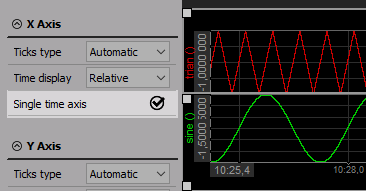
- Plusieurs Axes de temps -> La case “axe temps unique” n’est pas cochée.
L’avantage plusieurs axes de temps est de faciliter la lecture des informations relatives au temps.
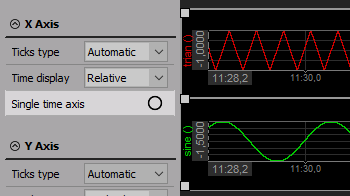
L’apparence des instruments verticaux est la même, sauf que l’axe des temps est vertical.
Type de l’axe temporel
Vous pouvez afficher le temps en absolu ou en relatif dans (dans le cas d’un enregistreur vertical dans le sens vertical) pour chaque graphique. Cliquez sur un graphique pour le sélectionner, puis utilisez le sélecteur pour faire votre choix.
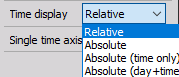
- Relatif : temps écoulé depuis l’enregistrement ou depuis la visualisation
- Absolu- heure et date actuelles; ce format est compatible avec les informations de minutage selon L’UTC
- Absolue (heure); - l’heure actuel seulement\
- Absolue (jour+heure) - Le numéro du jour en cours et l’heure
Résolution du tableau
Pour rendre l’analyse plus confortable, Dewesoft offre la possibilité de changer les graduations (ticks) sur l’affichage de l’enregistreur. Selon le signal enregistré et la gamme, il peut être intérressant de mofifier le type de graduations en Automatique, en pas ou en divisions.
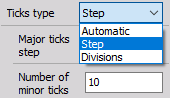
Type d’affichage
Tous les afficheur offrent la possibilité de modifier le type d’affichage, qui peuvent être sélectionnés à partir du menu déroulant à côté de “type d’affichage”.
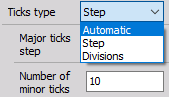
AVERTISSEMENT: Faîtes attention, ces types d’affichage représentent uniquement les valeurs statistique pour l’affichage en ligne. Les réglages n’ont aucune influencesur les autres affichage ou sur le stockage de données.
Temps moyen
Vous pouvez également définir le temps de rafraichissement de l’afficheur, via le menu déroulant “rafraîchissement” en dessous du type d’affichage. Pour le type d’affichage “Actuel”, la valeur de rafraîchissement par défault est des 0.1 secondes, ce qui représente le minimum pour la période de calculation.
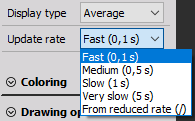
Le système Le système continue à fonctionner à la dynamique de la fréquence d’échantillonnage et Dewesoft permettra d’acquérir les données à pleine vitesse, calculer le minimum, le maximum, la moyenne et RMS pour cet intervalle de temps, cependant, chaque point de données ne sera PAS affichée sur l’instrument et conservées, mais seulement ces valeurs calculées.
Lors De la réduction des taux de la mode est sélectionné, le système permettra de réduire les données en permanence en fonction de la statique/tarif réduit sélectionné en STATIQUE/TAUX RÉDUIT de liste déroulante dans la configuration de canal. Pour vous aider à voir -> Configuration -> configuration de l’Enregistrement.
Supérieure et de limite Inférieure
Vous pouvez définir haute et/ou basse, les limites d’alarme pour chaque instrument, ce qui va provoquer le changement de couleur de l’instrument numéro de la couleur sélectionnée lorsqu’il est au-dessus de la limite haute, ou en dessous de la limite basse.
Si vous souhaitez utiliser les limites d’un instrument, le sélectionner en cliquant dessus une fois. Utilisez les cases à cocher pour activer/désactiver le haut ou le bas de la limite de détection. Si l’option est activée, vous pouvez saisir le niveau d’alarme pour chaque.
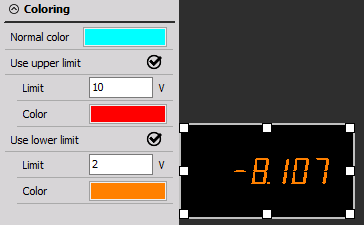
Par exemple, si nous voulons avoir le changement de signal au rouge quand elle tombe en dessous de 10 ou monte au-dessus de 7000 tr / min, nous avons mis ce compteur jusqu’en conséquence (voir photo ci-dessus).
Notez que le nombre de changements de rouge comme un standard quand il est à l’extérieur de la limite, et le reste en vert lorsqu’il est à l’intérieur de la limite(s). Vous pouvez définir la limite Inférieure, limite Supérieure, ou les deux limites pour chaque compteur.
Si vous souhaitez modifier la limite de la couleur il suffit de cliquer sur la couleur de la case à côté de la haute ou de basse limite de champ et de choisir la couleur désirée à partir de l’apparition fenêtre de sélection de couleur.
REMARQUE: La partie supérieure et la limite inférieure est seulement un effet visuel; elle est entièrement indépendante de l’Alarme fonction de surveillance.
Minimum et maximum de la valeur montrée
Vous pouvez définir un Minimum et un Maximum montré la valeur de la barre graphique; cette fonctionnalité est très important pour obtenir une meilleure mise à l’échelle pour l’affichage.
Par exemple, la température de votre gamme de mesure est de 0 à 1000 °C, mais vous ne mesurer qu’entre 0 et 40 °C.
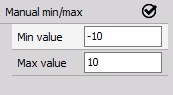
Il suffit d’entrer deux valeurs et le graphique à barres de mise à l’échelle va changer immédiatement.
Mode d’exécution de l’axe des Temps de mise à l’échelle
AVERTISSEMENT: Cette façon de changer l’axe des Temps ne peut pas être fait en mode Conception -> disponible uniquement en mode Run.
Utiliser le bleu PLUS et MOINS des symboles pour augmenter ou réduire l’axe du temps. En cliquant sur MOINS montrer plus de temps dans le graphique. Vous pouvez afficher l’ensemble de la durée de l’enregistrement, indépendamment de combien de temps il est! Même des jours et des jours de données peuvent être affichés ici.
Par décoché Unique de l’axe des temps multiples de l’axe des temps, ce contrôle s’affichent pour chaque graphique.

L’apparence et la fonctionnalité verticale des instruments sont les mêmes, à l’exception de l’axe des Temps est à la verticale.
Exécuter en mode de Modification de l’axe des Y scale/échelle automatique
AVERTISSEMENT: Cette façon de changer l’axe Y ne peut pas être fait en mode Conception -> disponible uniquement en mode Run.
Si vous souhaitez modifier l’axe des Y pour une entrée, l’enregistreur offre deux possibilités:
- Entrez des valeurs
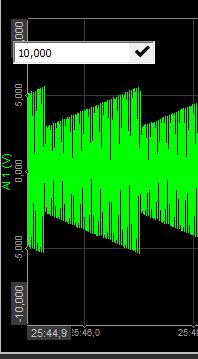
Vous pouvez entrer les valeurs par vous-même - il suffit de cliquer sur le numéro deux extrêmes, puis saisissez un nouveau numéro.
Cela est possible lorsque le curseur a apparence suivante:

Un gris zone de contour autour de la valeur de l’échelle indique le canal sélectionné.
- L’échelle automatique
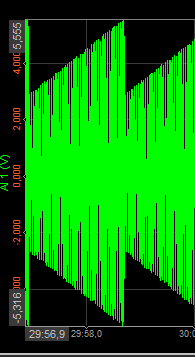
Déplacer le curseur à l’échelle de l’axe.
Lorsque vous arrivez à l’échelle automatique de la zone, le curseur se transforme en apparence suivante:

Un gris zone de contour autour de la valeur de l’échelle indique le canal sélectionné.
Appuyez sur le bouton de souris gauche pour activer la mise à l’échelle pour cette chaîne ou appuyez sur bouton droit de la souris pour annuler l’échelle automatique.
L’échelle automatique fonction calcule la valeur minimale et maximale de la actuellement à l’affiche du signal et l’utilisation de ces valeurs pour la mise à l’échelle. La mise à l’échelle sera mis à jour uniquement lorsque vous appuyez sur le bouton gauche de la souris!
Supplémentaires à l’échelle automatique des fonctions
Dewesoft offre supplémentaire de l’échelle automatique des fonctions lorsque vous appuyez sur les touches gauche ou le bouton droit de la souris:
- Bouton gauche de la souris - Auto échelles, le canal sélectionné (voir ci-dessus).
- CTRL + bouton Gauche de la souris - sélectionner tous les canaux disponibles et les échelles de tous les canaux de la même maximale et minimale (la plus haute et la valeur la plus faible à l’intérieur de tous les canaux).
- CTRL + ALT + bouton Gauche de la souris - sélectionner tous les canaux disponibles et les échelles de chaque canal à son maximum et minimum.
- MAJ + bouton Gauche de la souris - Échelles de la chaîne sélectionnée symétrique autour de zéro (± valeurs sont les mêmes).
- CTRL + MAJ + bouton Gauche de la souris à des Échelles de tous les canaux disponibles symétrique autour de zéro (toutes ± valeurs sont les mêmes)
- CTRL + MAJ+ ALT + bouton Gauche de la souris - sélectionner tous les canaux disponibles et les échelles de chaque canal symétrique autour de zéro (chaque canal à son propre ± valeur).
- Bouton droit de la souris - Annulation automatique de l’échelle pour le canal sélectionné (voir ci-dessus).
- CTRL + bouton Droit de la souris - Sélectionne tous les canaux disponibles pour annuler la mise à l’échelle auto.
Simple mesure de fonctions de curseur
AVERTISSEMENT: Cette façon, l’affichage des X et l’axe Y de l’information ne peut pas être fait en mode Conception -> disponible uniquement en mode Run.
Si vous déplacez le curseur de la souris sur le signal, une croix blanche apparaît, indiquant la position actuelle du curseur de mesure. Dès que vous arrêtez de bouger la souris ou le trackball, le curseur se fixer sa position dans le signal et évoluer avec le temps. Le curseur de lecture est affiché au-dessus du graphique et affiche:
- L’axe X de l’information - absolue ou relative de temps à la position du curseur, en fonction du type d’axe sélectionné
- L’axe Y de l’information - la valeur du signal à la position du curseur, y compris les parts
Comme un graphe peut contenir jusqu’à quatre signaux, la mesure curseur toujours des pistes pour le signal à côté de la position actuelle.
L’affichage suivant donne une impression de la fonctionnalité de curseur:
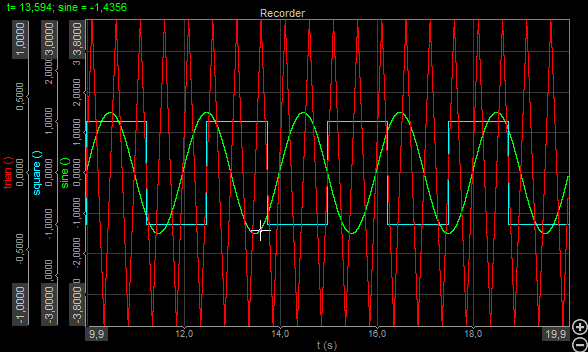
L’apparence et la fonctionnalité verticale des instruments sont les mêmes, à l’exception:
- L’axe des Y de l’information est absolue ou relative par rapport à l’heure à la position du curseur et de l’axe des X de l’information est la valeur du signal à la position du curseur
- le curseur de lecture est affiché en dessous du graphique
L’écran ci-dessous donne une idée de la fonctionnalité curseur vertical graphique.
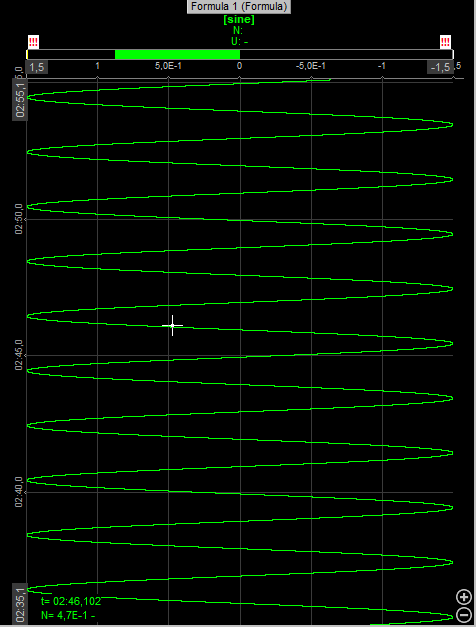
AVERTISSEMENT: La mesure du curseur n’est pas disponible lorsque la base de temps est réglée pour un court laps de temps. C’est seulement en travaillant pendant de longues mesures de temps.